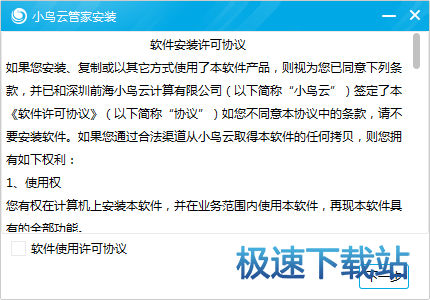小鸟云管家VNC连接方法步骤
时间:2017-07-04 10:04:24 作者:琪琪 浏览量:54

1、什么是VNC登录
VNC登录是小鸟云为用户提供的一种通过web浏览器远程链接云服务器的方式。
在没有安装远程登陆客户端或者客户端远程无法登录的情况下,用户可以通过VNC连接到云服务器,观察云服务器状态,并且可通过云服务器账户进行基本的云服务器管理。
2、VNC登录适用的场景
VNC登录的场景至少包括以下几种:
查看云服务器的启动或运行状态
无法通过客户端远程登录时,可通过VNC登录来连接服务器
3、注意事项
在输入服务器密码时,Caps Lock键无法使用,如您的服务器密码中包含大写字母或其他特殊字符,请使用Shift组合键输入
要正常使用VNC登录,需要使用主流浏览器,如,chrome,firefox,IE9及以上版本等
暂不支持复制粘贴,暂不支持文件上传下载
4、操作指引
在云服务器管理面板,点击管理终端即可通过VNC链接云服务器,如下图

对于Windows云服务器,通过在右上角发送Ctrl+Alt+Del命令进入系统登录界面
对于Linux云服务器,可直接输入云服务器帐号密码进行登录
5.1、是否支持多个人同时通过VNC连接同一台云服务器?
不支持
5.2、VNC连接云服务器后界面出现持续黑屏时该如何处理?
如果长时间处于黑屏状态,说明系统处于休眠状态,请按任意键唤醒。
6、首次开启VNC/重装系统后需要重置VNC连接密码方可继续使用,如下图:





小鸟云管家 1.0.1.20 官方版
- 软件性质:国产软件
- 授权方式:免费版
- 软件语言:简体中文
- 软件大小:87144 KB
- 下载次数:372 次
- 更新时间:2019/3/28 16:06:43
- 运行平台:WinXP,Win7,...
- 软件描述:小鸟云,企业级高可用云服务器、云虚拟主机、网站服务器租用托管服务提供商,一站式云... [立即下载]
相关资讯
相关软件
- 怎么将网易云音乐缓存转换为MP3文件?
- 比特精灵下载BT种子BT电影教程
- 土豆聊天软件Potato Chat中文设置教程
- 怎么注册Potato Chat?土豆聊天注册账号教程...
- 浮云音频降噪软件对MP3降噪处理教程
- 英雄联盟官方助手登陆失败问题解决方法
- 蜜蜂剪辑添加视频特效教程
- 比特彗星下载BT种子电影教程
- 好图看看安装与卸载
- 豪迪QQ群发器发送好友使用方法介绍
- 生意专家教你如何做好短信营销
- 怎么使用有道云笔记APP收藏网页链接?
- 怎么在有道云笔记APP中添加文字笔记
- 怎么移除手机QQ导航栏中的QQ看点按钮?
- 怎么对PDF文档添加文字水印和图片水印?
- 批量向视频添加文字水印和图片水印教程
- APE Player播放APE音乐和转换格式教程
- 360桌面助手整理桌面图标及添加待办事项教程...
- Clavier Plus设置微信电脑版快捷键教程
- 易达精细进销存新增销售记录和商品信息教程...